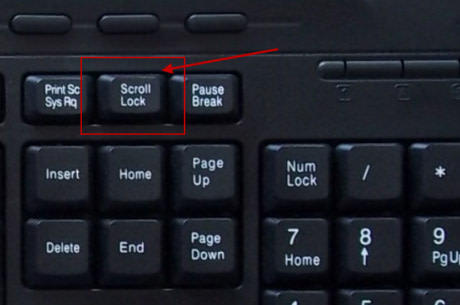Layout de teclado japonês
 No mundo moderno, aprender línguas estrangeiras está se tornando popular a cada ano. Assim, as pessoas precisam de prática e, portanto, de um layout mutável em um dispositivo funcional. Qual é a aparência de um teclado japonês?
No mundo moderno, aprender línguas estrangeiras está se tornando popular a cada ano. Assim, as pessoas precisam de prática e, portanto, de um layout mutável em um dispositivo funcional. Qual é a aparência de um teclado japonês?
O conteúdo do artigo
Quantos caracteres existem em um teclado japonês?
Como você sabe, para aprender a compreender e ler corretamente as obras na língua apresentada, basta conhecer pelo menos 2.000 hieróglifos. Porém, quanto ao número de todos recolhidos em equipamentos, este é um número menor, nomeadamente cerca de 50.
Assim, no Japão o design é quase semelhante ao nacional. Claro, além das letras latinas básicas, está equipado com hiragana. O próprio texto digitado é impresso da mesma forma que as palavras são faladas. Isso converte hieróglifos automaticamente, o que simplifica muito o trabalho.
Se você não sabe escolher outra palavra, basta clicar uma vez com o lado direito do mouse e uma janela com sugestões de ortografia estará disponível para você.
ATENÇÃO! O teclado desta opção permite aos usuários inserir kanas ao mesmo tempo. O método de escrita é semelhante ao anterior.
Vale a pena entender que a estrutura está equipada com teclas adicionais que permitem alternar diferentes modos. Como outra diferença, podemos citar uma forma diferente de utilizar a palavra programa.Existem certos parâmetros relacionados à pesquisa e movimentação de texto. Assim, a invenção mencionada não difere daquela que é usada todos os dias na Rússia.
Como adicionar o idioma japonês no seu computador
 Dependendo da versão do sistema operacional, haverá um método de instalação diferente. Desde o início, vejamos a sequência de ações diretamente no Windows 7:
Dependendo da versão do sistema operacional, haverá um método de instalação diferente. Desde o início, vejamos a sequência de ações diretamente no Windows 7:
- Primeiro você precisa clicar em “iniciar” e abrir a seção chamada “painel de controle”.
- Depois disso, você pode verificar “Região e Idioma” para depois ir para a seção “Layout do Teclado”.
- Agora você precisa clicar em “alterar”. Você verá uma janela chamada “idiomas e serviços de entrada de texto”.
- Nele, você deve marcar “adicionar” uma vez e encontrar “Microsoft IME” bem no final da lista – marque a caixa ao lado.
IMPORTANTE! Por fim, não se esqueça de salvar todos os indicadores alterados usando o botão “ok”.
- Assim, você pode verificar a funcionalidade do layout atualizado: o idioma correspondente deverá ser instalado na bandeja, na barra de idiomas. Este deve ser selecionado como o idioma padrão. Você também tem a oportunidade de utilizar a cláusula “hiragana” em suas atividades.
Consequentemente, após essas manipulações, o usuário poderá não apenas digitar textos e enviar mensagens em japonês, mas também visualizar facilmente hieróglifos no site do mesmo país. Antes você só via “quadrados” junto com o texto real, mas agora esta função está desabilitada devido à instalação do suporte em seu computador. Junto com os recursos apresentados, você pode usar programas Word, Bloco de Notas usando seu próprio teclado.